Seagate 외장 하드 드라이브 경고음 및 인식되지 않는 문제를 해결하는 6가지 방법
게시 됨: 2022-10-07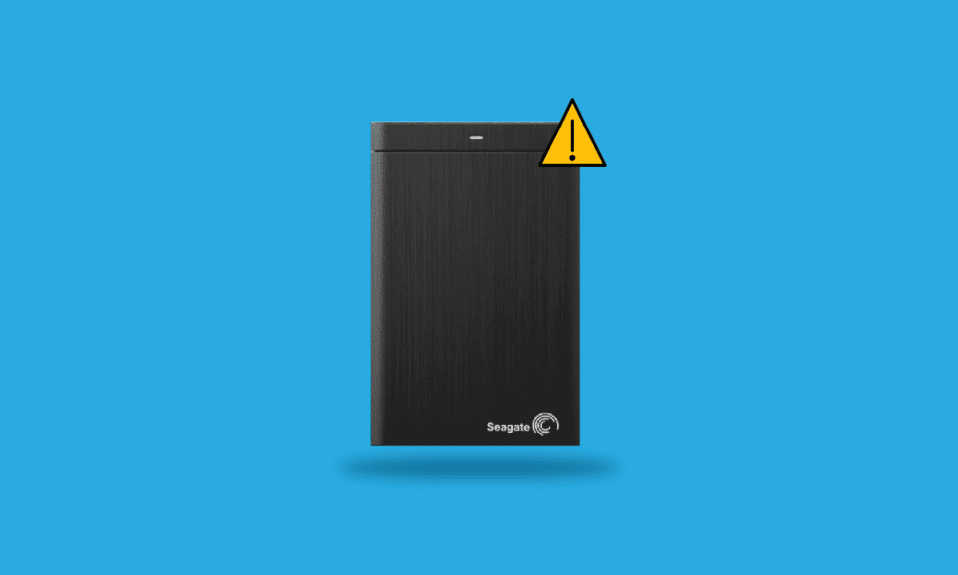
이름에서 알 수 있듯이 외부 하드 드라이브는 외부의 컴퓨터 포트에 연결되는 장치입니다. 하드 드라이브는 PC에 데이터를 보관하기 위해 저장 공간을 늘리는 데 매우 유용합니다. 이 휴대용 저장 장치는 즉각적인 저장 공간을 제공하며 매우 편리합니다. 대용량 데이터를 다루는 경우 대용량 데이터 스토리지 솔루션을 다루는 Seagate라는 이름에 이미 익숙할 것입니다. Seagate 하드 드라이브 사용자이고 외부 하드 드라이브에서 삐 소리가 나는 것을 경험했다면 제대로 찾아오셨습니다. 오늘 가이드에서는 Seagate 외장 하드 드라이브 경고음 및 인식되지 않는 문제를 해결할 수 있는 다양한 방법에 대해 설명합니다. 이와 함께 이 문제를 일으키는 원인에 대해서도 설명하겠습니다. 따라서 즉시 유익한 가이드를 시작하겠습니다.
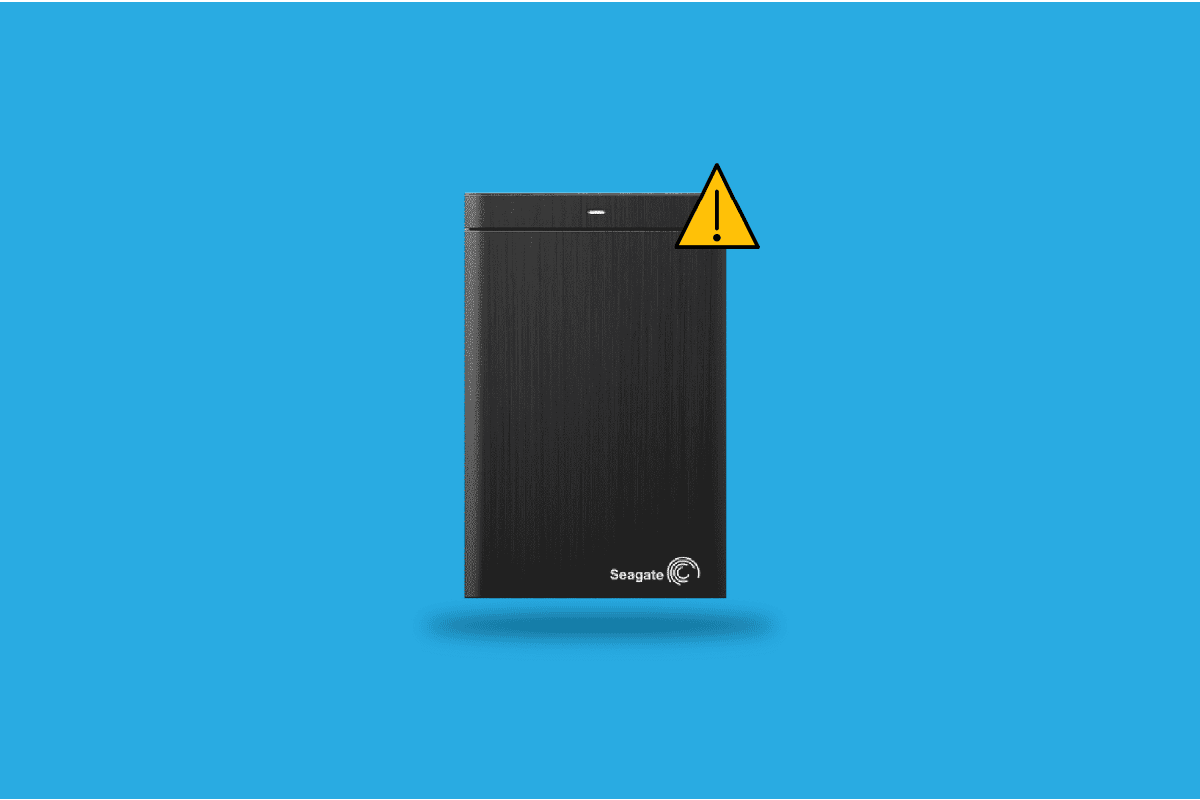
내용물
- Seagate 외장 하드 드라이브 경고음 및 인식되지 않는 문제를 해결하는 방법
- Seagate 드라이브 신호음의 원인은 무엇입니까?
- 방법 1: 하드 드라이브 청소
- 방법 2: 하드 드라이브를 다른 포트에 연결
- 방법 3: 다른 케이블 사용
- 방법 4: 다른 컴퓨터에 하드 드라이브 연결
- 방법 5: USB Y 케이블 사용
- 방법 6: CHKDSK 명령 실행
Seagate 외장 하드 드라이브 경고음 및 인식되지 않는 문제를 해결하는 방법
삐 소리가 나는 하드 드라이브는 정상적인 현상이 아닙니다. 경미한 윙윙거리는 소리는 괜찮은 것으로 간주되지만 신호음, 갈기 또는 딸깍 소리와 관련된 모든 것은 문제를 나타냅니다. 이 비정상적인 소리는 하드 드라이브의 기계적 구성 요소에 문제가 있을 때 발생합니다. 이로 인해 하드 드라이브에 장애가 발생하고 경고음이 울릴 수 있습니다. 시스템에 연결된 하드 드라이브에서 소리가 나면 주목할 만한 문제가 있음을 나타냅니다.
Seagate 드라이브 신호음의 원인은 무엇입니까?
Seagate 하드 드라이브의 경고음 문제는 이를 유발할 수 있는 여러 가지 이유를 나타냅니다. 일반적으로 하드 드라이브의 물리적 손상이 문제의 주요 원인입니다. 그러나 어떤 경우에는 다음과 같은 사항도 근본 원인으로 확인되었습니다.
- 먼지가 쌓이는 것은 하드 드라이브에서 경고음이 울리는 일반적인 원인입니다.
- 불안정한 전원 공급 장치 도 사운드 문제를 유발할 수 있습니다.
- 고착되거나 타버린 스핀들 모터 허브 는 하드 드라이브를 손상시키고 신호음을 내는 두드러진 현상입니다. 하드 드라이브 내부의 스핀들 모터 허브는 하드 디스크 플래터를 회전시킵니다. 읽기 또는 쓰기 헤드가 플래터에 충돌하면 클램프가 고정되거나 들러붙어 원치 않는 소리가 날 수 있습니다.
- 손상된 읽기 또는 쓰기 헤드 는 Seagate 외장 하드 드라이브에서 신호음이 울리고 인식되지 않는 또 다른 이유입니다.
- 단락된 인쇄 회로 기판(PCB) 도 하드 드라이브 손상을 나타냅니다.
- 압수된 디스크 플래터 도 주요 원인이 될 수 있습니다.
삐 소리가 나는 하드 드라이브를 실행하려고 하면 스핀들 모터 허브가 연소되어 데이터 저장 복구를 더욱 복잡하게 만들 수 있습니다. 물리적 손상 및 데이터 손상은 복구할 수 없습니다. 따라서 이러한 상황을 피하기 위해 경고음 문제를 해결하는 것이 좋습니다. 경고음 문제를 해결하는 데 매우 도움이 된 잘 알려진 수정 사항 중 일부를 편집했습니다. 아래에 나와 있는 대로 이러한 수정 사항을 해결하세요.
방법 1: 하드 드라이브 청소
위의 이유에서 언급했듯이 Seagate 드라이브 경고음의 주요 원인 중 하나는 내부에 먼지가 있기 때문입니다. 먼지가 많은 하드 드라이브의 경우 데이터가 손상되기 직전이므로 복구가 불가능합니다. 따라서 다음 방법으로 넘어가기 전에 먼저 하드 드라이브를 잘 청소해야 합니다. 아래 나열된 단계에 따라 잘 청소할 수 있습니다.
1. 먼저 컴퓨터에서 하드 드라이브 를 분리 합니다.
2. 그런 다음 하드 드라이브에 연결된 케이블 을 뽑 습니다.
3. 그런 다음 하드 드라이브, 케이블 및 컴퓨터 포트에 공기를 불어 넣습니다.
4. 마지막으로 동일한 케이블을 사용하여 하드 드라이브 를 PC 에 다시 연결 합니다.
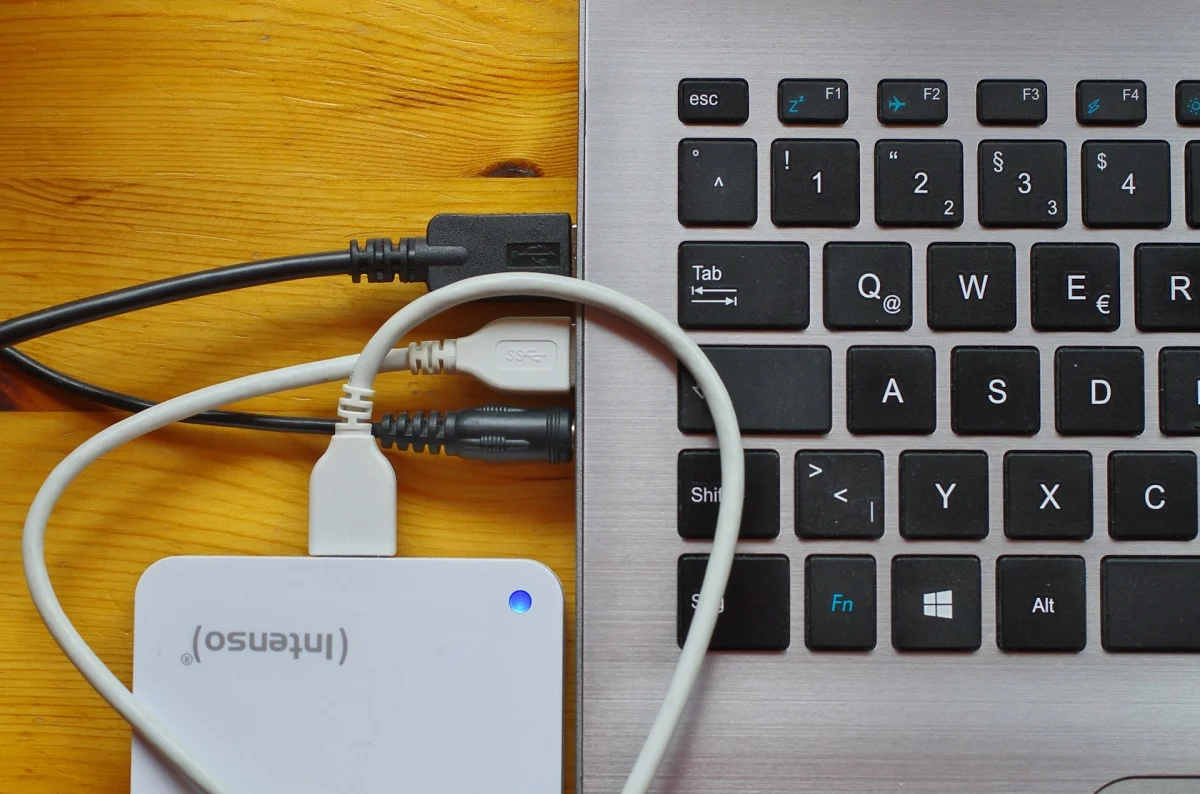
5. 이제 하드 드라이브 를 실행 하여 비프음이 진정되었는지 확인합니다.
방법 2: 하드 드라이브를 다른 포트에 연결
하드 드라이브의 케이블을 잘못된 포트 에 연결한 경우 외부 하드 드라이브에서 삐 소리가 나는 것을 들을 수 있습니다. 또한 PC 포트에 수년 동안 먼지가 쌓이거나 먼지가 쌓이면 손상될 수 있습니다. 따라서 실제 문제는 포트에 있을 수 있으며 포트 를 변경하면 신호음 문제를 해결하는 데 도움이 될 수 있습니다.
1. PC 의 현재 포트 에서 하드 드라이브 케이블 을 꺼냅니다.
2. 이제 사용할 포트를 불어냅니다 .

3. 케이블 을 새 포트에 연결하고 하드 드라이브를 실행하여 문제가 지금 해결되었는지 확인합니다.

또한 읽기: Windows에서 디스크에 액세스할 수 없기 때문에 디스크 검사를 수행할 수 없는 문제 수정
방법 3: 다른 케이블 사용
다른 포트를 사용해도 외장 하드 드라이브 비프음 문제가 해결되지 않으면 하드 드라이브 케이블을 확인해야 합니다. 케이블에 결함이 있거나 손상된 경우 하드 드라이브가 제대로 연결되지 않아 신호음이 울릴 수 있습니다.
1. 하드 디스크에서 케이블 을 뽑 습니다.

2. 다른 케이블 을 연결하여 하드 드라이브 와 컴퓨터 를 연결합니다.
3. 연결을 실행하고 비프음 문제가 해결되었는지 확인합니다.
방법 4: 다른 컴퓨터에 하드 드라이브 연결
위의 모든 수정 사항을 시도한 후에도 Seagate 외장 하드 드라이브 경고음과 인식되지 않는 문제가 계속 발생할 수 있습니다. 이 경우 컴퓨터에 문제가 발생할 가능성이 높아집니다. 따라서 문제가 PC에 있지 않은지 확인하기 위해 하드 드라이브를 다른 시스템에 연결하는 것이 좋습니다.
또한 읽기: Windows 10에서 하드 디스크 공간을 확보하는 10가지 방법
방법 5: USB Y 케이블 사용
Seagate 드라이브 경고음에 대한 다음 솔루션은 문제의 주요 원인이 전원 공급 부족인 경우 USB Y 케이블을 사용하는 것입니다. USB Y 케이블은 충분한 전력을 보장하고 전력 문제의 가능성을 배제합니다.
1. 전원 요구 사항을 충족하려면 Y 케이블 을 사용하십시오.
2. 드라이브 를 USB 허브 에 연결할 수도 있습니다.

3. Y 케이블에는 2개의 USB 플러그 가 있는 듀얼 엔드 가 있습니다.
4. 두 개의 USB 플러그 를 동시에 연결하여 PC에서 충분한 전력 을 끌어옵니다.
5. 완료되면 삐 소리가 나는지 확인하십시오.
방법 6: CHKDSK 명령 실행
하드 드라이브의 결함이 있거나 불량 섹터는 외부 하드 드라이브에서 삐 소리가 나는 또 다른 이유입니다. 따라서 데스크탑에서 CHKDSK 이외의 다른 Windows 유틸리티를 사용할 수 있습니다. 하드 드라이브의 불량 섹터를 검사하고 읽을 수 있는 정보가 있는 경우 복구할 수 있습니다. CHKDSK를 실행하려면 아래 단계를 따르십시오.
1. 먼저 하드 드라이브 를 PC에 연결합니다.
2. 이제 바탕 화면의 검색 표시줄에 명령 프롬프트 를 입력하고 관리자 권한으로 실행을 클릭합니다.
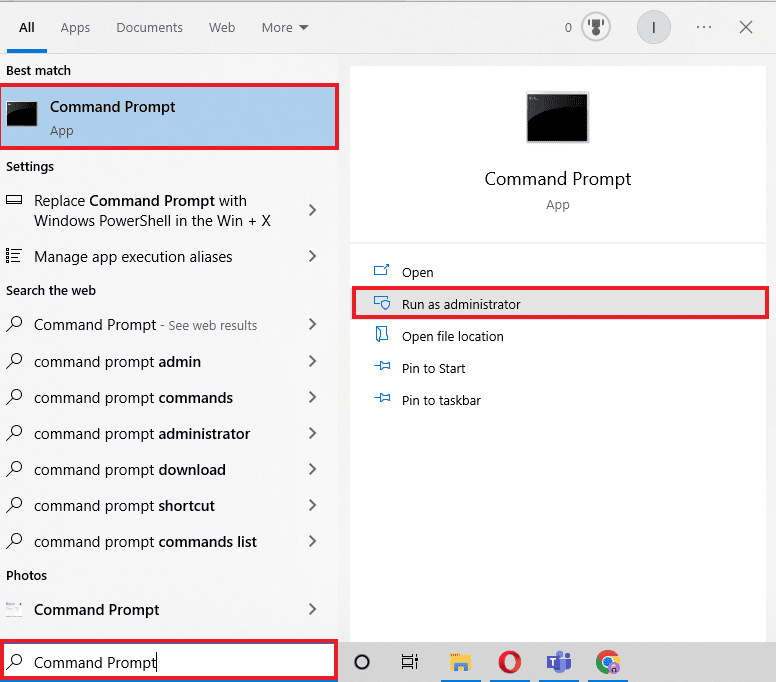
3. 이제 Chkdsk X :/r 명령을 입력 하고 Enter 키를 누릅니다. 여기서 X 는 Seagate 하드 드라이브 에 할당된 이름을 나타냅니다.
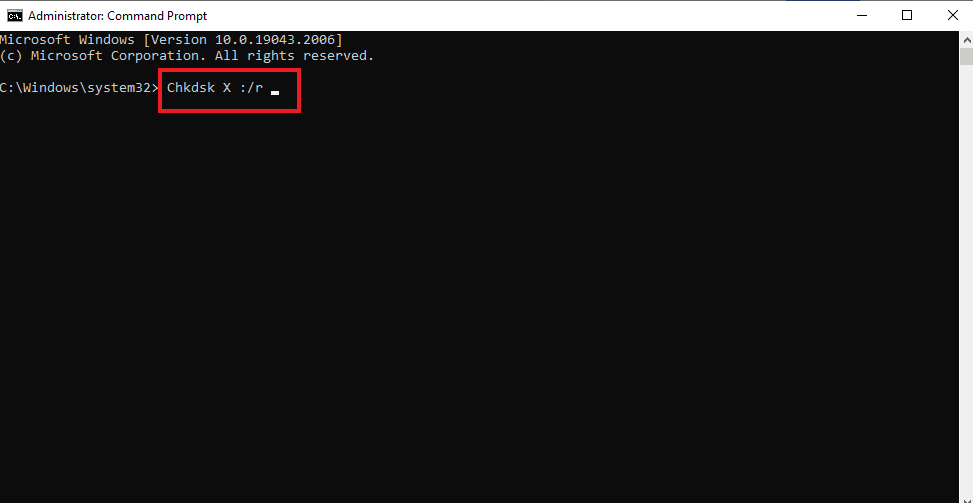
4. 스캔이 완료되면 하드 드라이브를 PC에 다시 연결 하고 하드 드라이브의 비프음이 고정되었는지 확인합니다.
또한 읽기: 수정: 디스크 관리에 새 하드 드라이브가 표시되지 않음
자주 묻는 질문(FAQ)
Q1. Seagate 하드 드라이브가 감지되지 않는 문제를 해결하려면 어떻게 해야 합니까?
앤. 시스템이 Seagate 하드 드라이브를 인식하지 못하는 경우 다른 컴퓨터에 연결하거나 동일한 시스템에서 포트를 변경해 볼 수 있습니다.
Q2. 하드 드라이브의 경고음은 무엇을 나타냅니까?
앤. 하드 드라이브의 경고음은 하드 드라이브에 장애가 있음을 분명히 나타냅니다. 경고음은 전원이 켜지지 않는 드라이브의 내부 구성 요소에서 발생합니다.
Q3. 죽은 하드 드라이브에서 데이터를 복구할 수 있습니까?
앤. 예 , 데이터 하드 드라이브에서 데이터를 읽을 수 있거나 장착할 수 있거나 액세스할 수 있는 경우에만 복구할 수 있습니다.
Q4. 외장 하드 드라이브를 충전해야 합니까?
앤. 외장 하드 드라이브가 PC에 연결되면 전원 플러그를 통해 자동으로 충전됩니다.
Q5. Seagate 하드 드라이브를 수리할 수 있습니까?
앤. 예 , Seagate 하드 드라이브는 Seagate에서 제공하는 하드 디스크 복구 도구를 사용하여 복구할 수 있습니다. 이 도구는 드라이브의 불량 섹터를 수정하고 하드 드라이브에서 발생할 수 있는 다른 많은 문제를 감지하는 데 도움이 됩니다.
추천:
- Windows에서 전용 그래픽을 사용하도록 강제하는 방법
- 초당 하드 폴트란 무엇입니까? 해결 방법
- Windows 7 및 10에서 RAM을 늘리는 방법
- Windows 10에서 하드 디스크 문제 수정
외장 하드 드라이브는 사용하기 쉽고 휴대가 간편합니다. 데이터를 저장할 더 많은 공간을 제공하는 자산 역할을 합니다. Seagate 외장 하드 드라이브 경고음 및 인식되지 않는 것과 같은 문제는 드라이브의 적절한 사용을 방해할 수 있습니다. 이 문제를 해결하기 위해 우리가 설명하는 솔루션이 가능한 모든 방법으로 도움이 되기를 바랍니다. 더 많은 질문이나 제안이 있으면 아래 섹션에 소중한 의견을 남겨주세요.
